Administration – CP-Services – Service hinzufügen
Navigation
- Melden Sie sich bei memoQweb als Administrator an.
- Klicken Sie in der linken Seitenleiste auf das Symbol Administration
 .
. - Klicken Sie im Fenster Administration unter customer portal auf Services. Die Seite CP - Services wird geöffnet.
Klicken Sie in der oberen rechten Ecke auf die Schaltfläche Service hinzufügen. Der Bildschirm Service hinzufügen wird geöffnet.
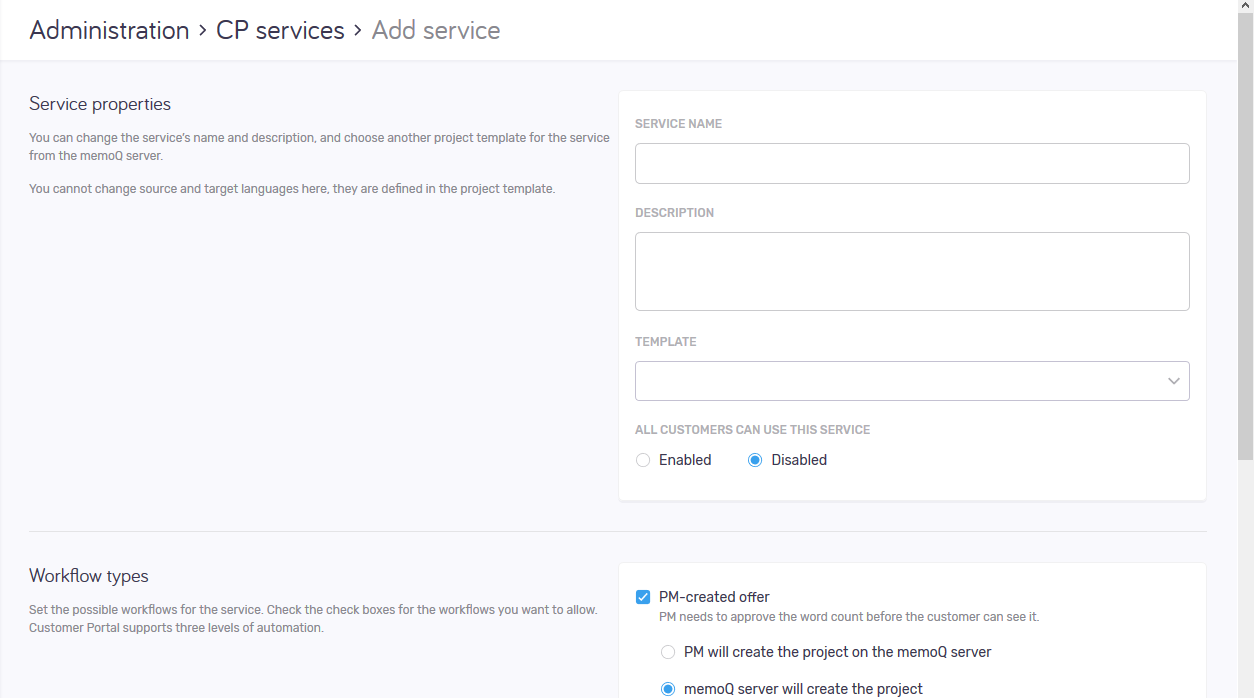
Möglichkeiten
- Geben Sie im Abschnitt Serviceeigenschaften einen Namen und eine Beschreibung für den Service ein. Wählen Sie dann eine Projektvorlage aus memoQ TMS.
Wenn die Vorlage Ausgangs- und Zielsprachen angibt, werden diese in den Feldern Ausgangstext und Zieltext angezeigt. Sie können die Sprachen hier nicht ändern, da sie in der Projektvorlage definiert sind. Die Kunden haben die Möglichkeit, zwischen ihnen zu wählen. - Wenn die Vorlage privat sein soll, setzen Sie Alle Kunden können diesen Service nutzen auf Deaktiviert. Wenn die Vorlage für alle zugänglich sein soll, wählen Sie Aktiviert.
- Wählen Sie mögliche Workflows für den Service. Markieren Sie die Kontrollkästchen der Workflows, die Sie genehmigen möchten. Das customer portal unterstützt drei Automatisierungsebenen:
- PM-Angebot: Dieser Workflow hat zwei Optionen.
- PM will create the project on the memoQ TMS: Wenn der Kunde eine Anfrage schickt, erhalten die zugewiesenen Projekt-Manager eine E-Mail. Sie müssen das Projekt erstellen, die Dokumente importieren, die Analyse durchführen und das Projekt mit der Anfrage verknüpfen. Wenn dies erledigt ist, erhält der Kunde das Angebot. Wenn für den Service Preise festgelegt wurden, zeigt das Angebot die Gesamtkosten an.
- memoQ TMS will create the project: Wenn der Kunde eine Anfrage sendet, erstellt memoQ TMS ein Projekt, verknüpft es mit der Anfrage und importiert und analysiert dann automatisch die Dokumente. Zugewiesene Projekt-Manager erhalten eine E-Mail. Sie müssen die Anfrage öffnen und bestätigen (oder ablehnen). Wenn dies erledigt ist, erhält der Kunde das Angebot. Wenn für den Service Preise festgelegt wurden, zeigt das Angebot die Gesamtkosten an.
- Automatisches Angebot: Wenn ein Kunde eine Anfrage schickt, erstellt memoQ TMS ein Projekt, importiert und analysiert die Dokumente automatisch und benachrichtigt dann den Kunden (und die zugewiesenen Projekt-Manager), dass das Angebot fertig ist.
- Automatisches Projekt: Wenn ein Kunde eine Anfrage schickt, erstellt memoQ TMS ein Projekt, importiert und analysiert die Dokumente automatisch, sendet die Anfrage, weist die Übersetzer und Überprüfer zu und startet das Projekt. Nach Abschluss des Projekts kann der Projekt-Manager die übersetzten Dokumente direkt aus memoQ oder memoQweb (legacy) an den Kunden liefern.
Wichtig: Seien Sie vorsichtig mit automatischen Workflows. Verwenden Sie sie nur mit Kunden, die verstehen, was es bedeutet, dass kein Mensch die übermittelten Dateien überprüft.
- Wenn der Service Preise verwenden soll, setzen Sie die Einstellung Preise verwenden auf Aktiviert. Wählen Sie die Währung (oder geben Sie eine ein, wenn die Auswahlliste leer ist, und klicken Sie auf den Befehl (als neue Währung hinzufügen) auf der rechten Seite). Geben Sie dann die Preise in die Spalte Preis pro gewichtetem Wort ein.
Abschließende Schritte
So erstellen Sie einen neuen Service und kehren zur Seite CP-Services zurück: Klicken Sie auf Service hinzufügen.
So kehren Sie zur Seite CP-Services zurück, ohne den neuen Service zu erstellen: Klicken Sie auf Abbrechen.
Weisen Sie den neuen Service den Kunden zu: Suchen Sie auf der Seite CP-Kunden die Kunden, denen Sie diesen Service anbieten möchten. Bearbeiten Sie ihre Details und fügen Sie diesen Service zu ihren Profilen hinzu.